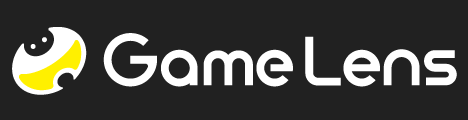こんにちは。札幌のeスポーツ専門放課後等デイサービス「TJ-es」です。
eスポーツ専門放課後等デイサービス TJ-esは、13歳〜18歳(中高生)の世代が、eスポーツを通して将来必要な働き方・働くスキルを学べる場所です。
『VALORANT』の初心者がプレイする前に確認しておきたいのが各種設定です。
マウスの感度とDPI、ミニマップ、クロスヘア、グラフィック、オーディオなどの基礎知識とおすすめ設定について解説していきます。
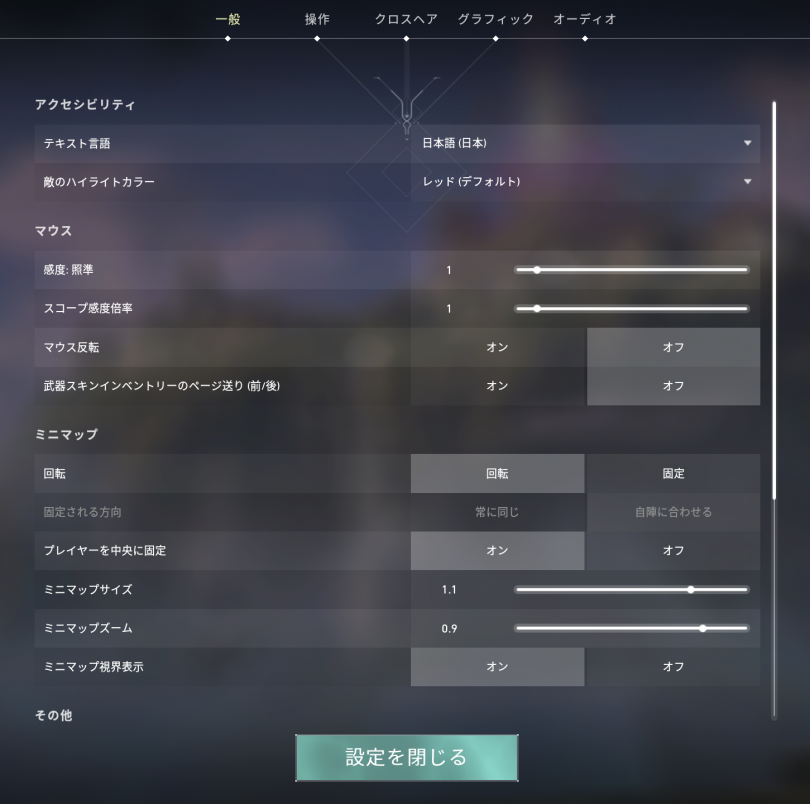
言語やミニマップ、マウス感度が設定できる「一般」
「一般」タブではテキスト言語や、マウス、ミニマップなどの設定が可能。特に確認しておきたいのが「マウス」と「ミニマップ」の項目です。
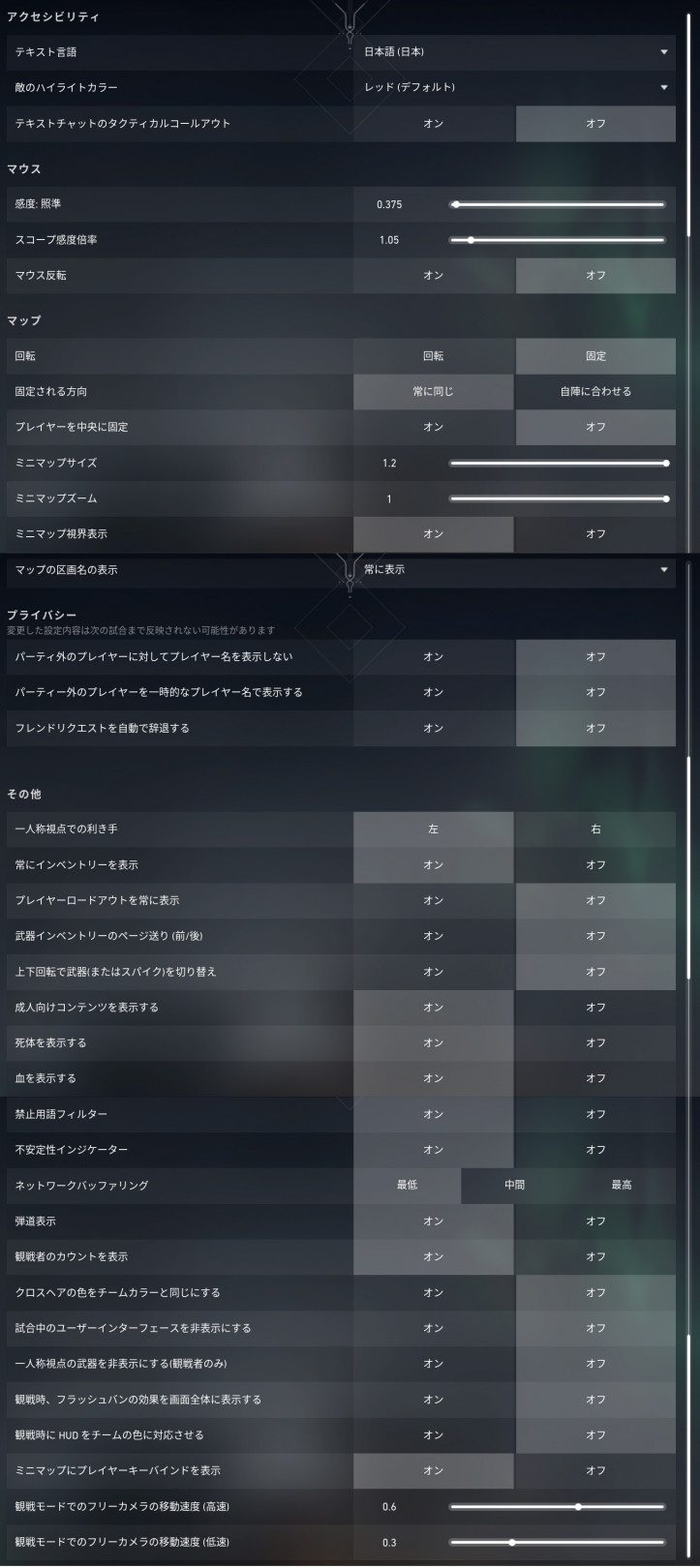
マウス
マウスは照準の動きを制御する重要な役割を持っています。照準の速度を決めておくことで、初心者でも正確な射撃が身につけられます。
■感度:照準/スコープ感度倍率
マウスを移動した際にどれだけ照準が動くかの基準を示しています。数値が大きければ大きいほど照準の移動は速くなる。「スコープ感度倍率」はスナイパーライフルのように、スコープを使った際の照準の移動速度を示しています。

マウスに関してはAIMに最も影響の出る設定。マウスを制御するソフトウェアのDPI値も確認してみましょう。
感度とDPI
マウスの感度はゲーム内の設定でも変更可能だが、基本的にはマウスに付属しているソフトウェア側で制御しておくのがベターです。
詳しくはこちらの記事をご確認ください→ゲーミングマウスのDPI(ディーピーアイ)って何?
ミニマップ
ミニマップは対戦中、画面左上に表示されるナビです。味方の位置や一時的に発見できた敵などさまざまな情報が表示されます。
■回転(回転/固定)
プレイヤーが向いている方向に合わせてマップが回転するかしないかを設定できる。「固定」にすればミニマップは動かなくなる。
■固定される方向(常に同じ/自陣に合わせる)
「回転」で設定を「固定」にした場合、どのように固定されるかを変更できる。「自陣に合わせる」にすると、プレイヤーがアタッカーかディフェンダーかでマップの向きが変わる。
■プレイヤーを中央に固定(オン/オフ)
プレイヤーの位置をマップの中央に配置するか否かを設定できる。「オフ」にすることでプレイヤーがどこにいてもマップの中心が中央に表示される。
■ミニマップサイズ(0.8〜1.2)
ミニマップのサイズを変更する。数値が大きければ大きいほどミニマップが表示される領域が広くなる。
■ミニマップズーム(0.5〜1)
ミニマップの表示サイズを変更する。数値が大きければ大きいほど地形などの表示が大きくなる。
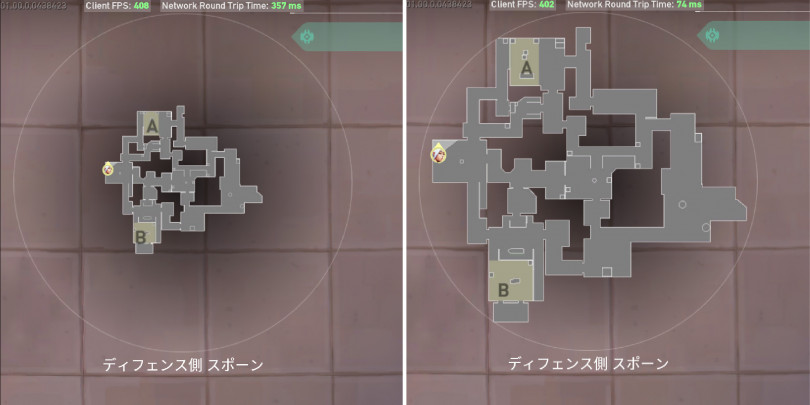
マップを覚えるなら回転はオフがオススメ
知らないマップを見る際、回転することでなかなか地形の全景を記憶するのは難しい。そこで「回転」は「固定」にし、「固定される方向」は「常に同じ」にすることで状況にかかわらずマップは一定の方向で表示されます。
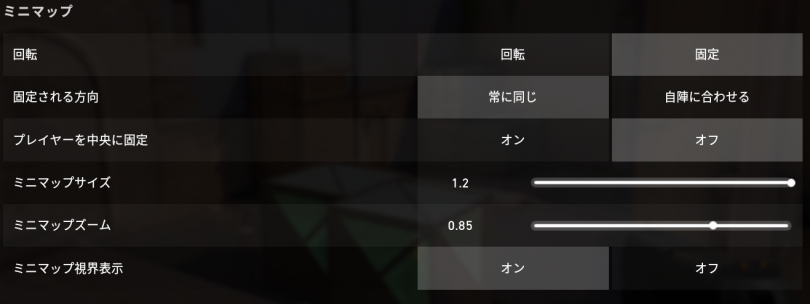
さらに、「プレイヤーを中央に固定」を「オフ」にすることでマップが動くのを完全に阻止。「ミニマップサイズ」を1.2に「ミニマップズーム」を「0.85」くらいにすることで常にマップ全体が表示できるようになる。初心者でマップを覚えるのが苦手な人はオススメです。
移動やコミュニケーションの要「操作」
移動や、装備、チャットなどのプレイヤー間でのコミュニケーション操作についての項目です。なお、上昇、下降というのは、アビリティでのドローンなどを操作中の設定で、ドローンを上昇させたり下降させたりするための設定です。
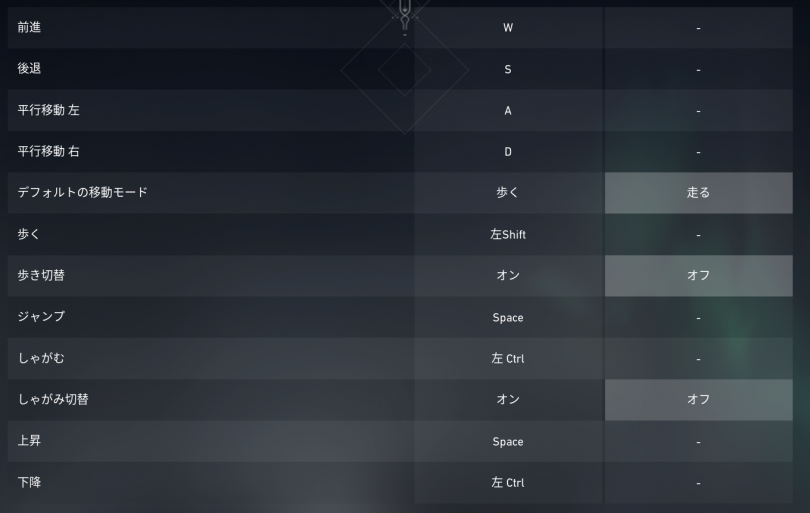
なお、スロープを掴んだり、一部アビリティを起動させたりする「オブジェクトの使用」と、スパイクの設置や解除をする「スパイクを使用(設置/解除)」を同じキーにしておけば、ふたつの行動をひとつのキーでまかなえて楽です。
ただし、アイスボックスのようにスパイク設置/解除エリア内にスロープがあった場合、上記の設定にしていると、スパイクを解除する際にスロープを掴んでしまい、スパイクが解除できなくなってしまう。そういったことにならないよう、あらかじめ「スパイクを使用(設置/解除)」の設定をふたつのキーにしてくと安です。

こちらの設定に関しては特に好みが分かれるところで、基本的に自身がしっくりくる設定に変更するのが吉。あえて言うのであれば、ゲーミングマウスのような複数のボタンがあるマウスを使っているならば、マウスのボタンにアビリティを設定すると便利。

照準を見やすくする「クロスヘア」
クロスヘアとは画面中央に表示される十字のカーソルを示し、基本的にはこのクロスヘアで狙いを定めて射撃をします。設定は「一般」と「プライマリ」に分かれていて、「一般」ではクロスヘアの大まかな設定を、「プライマリ」では、クロスヘアのカラーや形など、細部の設定が変更可能となっています。
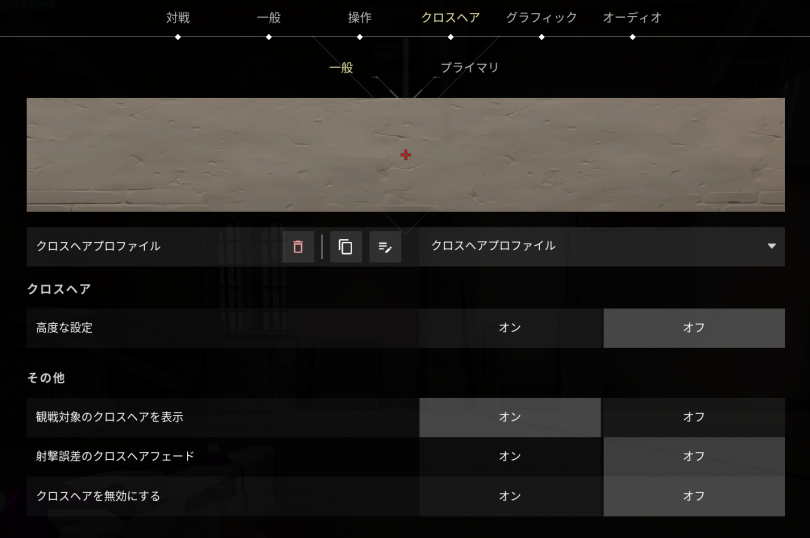
■クロスヘアプロファイル
設定したクロスヘアの設定を変更できる。アイコンは左から「プロファイルの削除」、「プロファイルの複製」、「プロファイルの複製」、「プロファイル名の変更」となっています。
名称の部分をクリックすれば保存してあるプロファイル一覧が表示。新しいプロファイルを作成したり、アクティブにしたいプロファイルを選択したりできます。
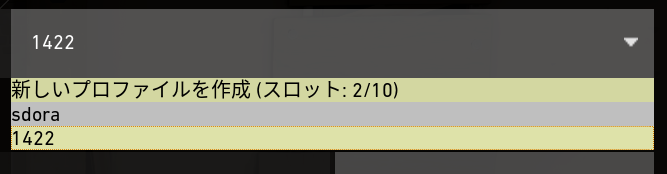
■高度な設定
オンにすると、通常時、ADS(簡易スコープ)時、スナイパースコープ時で、それぞれ異なるクロスヘアを設定できるようになります。

■射撃誤差のクロスヘアフェード
オンにすると射撃を連射した際、クロスヘアの一部が消えるようになる。オフにすれば射撃を連射してもクロスヘアは表示されたままになります。
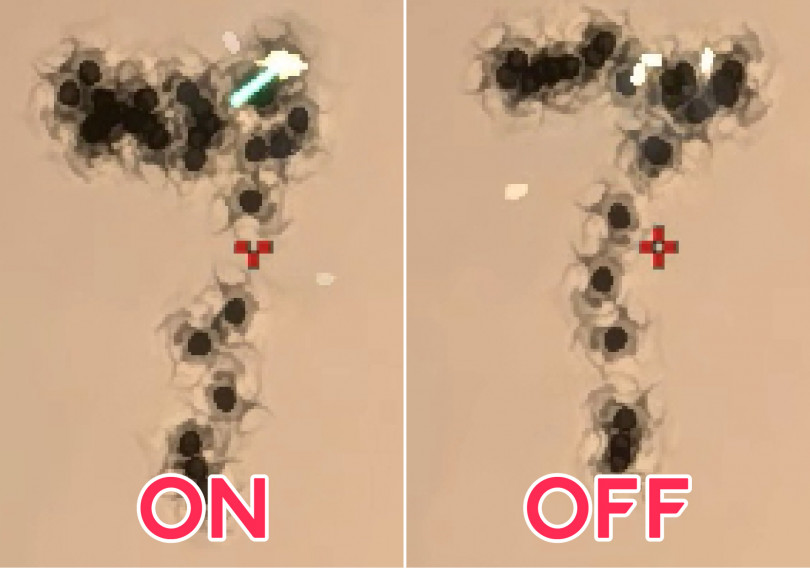
プライマリ/照準(ADS)/スナイパースコープ
これらのタブではクロスヘアのカラーや大きさなどを変更することができます。なお、照準(ADS)やスナイパースコープは、一般タブの「高度な設定」をオンにすれば表示されるようになります。
クロスヘアは完全に好みです。ただ、プロ選手の配信を見て似たようなものにするのもいいかもしれませんね。

なお、「移動エラー」や「射撃エラー」を「オン」にすると、移動中や射撃中に照準が膨らむ。この照準が膨らんでいる間は、「狙ったとおりに弾は飛びませんよ」という意味を表しているので、ストッピングをしたり、連射をやめたりして照準の膨らみを抑えよう。
なお「オフ」にすることで照準の膨らみは表示されなくなるが、エラーがなくなっているわけではない点に注意。
1422とは
クロスヘアの設定の話をする際、1422とか1211とか4桁の数字で表されることがあります。これは、インナーラインの数値を上から順番に並べたものを意味しています。
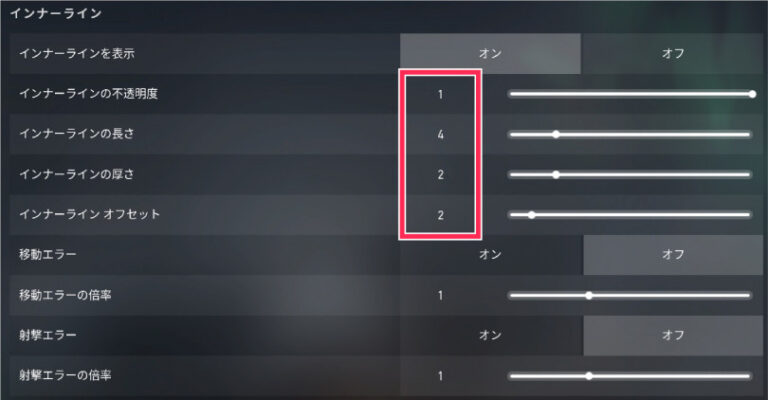
例えば1422の設定のクロスヘアは下記の写真のようになり、こちらはアマチュア、プロシーン問わず、幅広いプレイヤーが使っている標準的なクロスヘアとなっています。
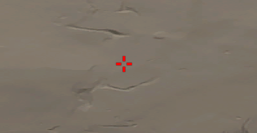
どんなクロスヘアにするのか迷っている人は、この1422設定をベースに、輪郭をオンにしたり、クロスヘアの色を変えたりしてアレンジしていくのがおすすめだ。
視認性を左右する「グラフィック」
グラフィックは解像度やグラフィックの品質などを設定することができる。こちらも特にこだわりがない限りデフォルトのままで問題はありません。FPS制限はモニターのリフレッシュレートに合わせて設定しておくといいでしょう。
またVSyncは描写が良くなるかわりに、ラグが発生することがあるので、こちらは「オフ」にしておくのもアリ。
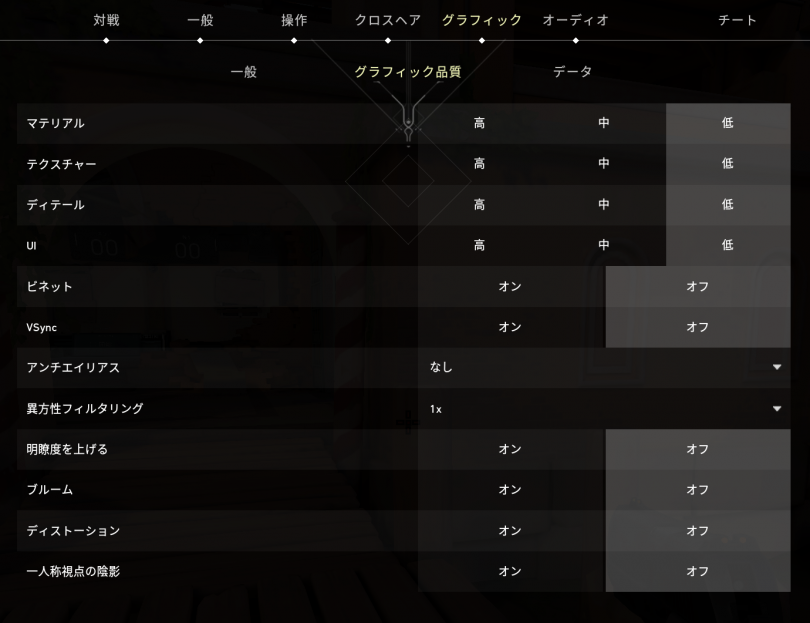
パフォーマンスを突き詰めるならば、「グラフィック品質」の設定を「低」や「オフ」にして画質を徹底的に落とすのもアリ。また、グラフィック品質を上げることで、全体的な描写が綺麗になる反面、サイファーのスパイカメラが見つけにくいなどのデメリットもある。

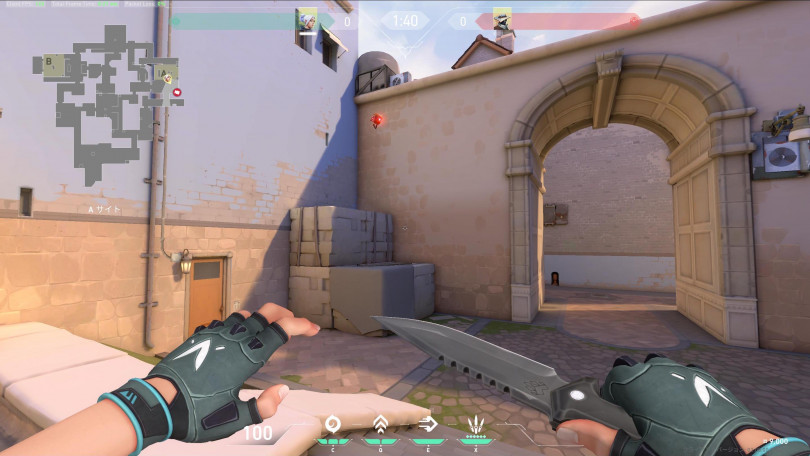
また、一般的なモニターの解像度は1920×1080ですが、1024×768といった低解像度にして画面を引き延ばすというやり方もあります。
データ
基本的にはパフォーマンスを監視することができます。基本的には全部オフでも構いませんが、ラグが発生しているのか、FPSは安定しているのかを確認したいときは表示させてみましょう。


「Network Round Trip Time」は数値が低ければ低いほど通信状態がいいことを示している。3桁ある場合はかなりラグがあると思った方がいい。
BGMや効果音の音量が設定できる「オーディオ」
オーディオでは各種サウンドの音量が調節できる。敵の足音や銃声に集中したいのであれば、BGM系の音量はすべて0にしてしまうのもアリ。

まとめ
いかがだったでしょうか。今回は、初心者の方でもわかりやすいようにゲーム中に設定できる項目をまとめてみました。
いきなり戦場に赴くのは不安……という人は、「プラクティス」の「射撃テスト」で練習したり、「カスタムゲーム」でひとりでマップを探索したりしてみるのもいいと思います。
まずは楽しむことが大切!
負けてしまっても、どうして負けてしまったのかを考えながらプレイするだけでも、楽しめると思います!

今回のブログを見て、気になった方や興味・関心をお持ちいただいた方は、ぜひTJ-esにご見学にお越しください。
TJ-esでは自閉症や知的障害、発達障害、学習障害の学生など様々ですが、eスポーツを通して将来就職することやアルバイトで働くことなどの就労支援・仕事に繋がるために必要な『生きる力』の支援をしています。
お気軽にお問い合わせください
現在、札幌のeスポーツ専門放課後等デイサービス「TJ-es」では、将来の就職に向けて学びたい中高生の方やその保護者のみなさま、学校やクリニックのご担当者様からの見学・利用体験・ご相談・ご質問などを随時受け付けております。
障害者手帳や療育手帳をお持ちでない方も、医師の診断があればサービスを利用することができますので、お気軽にお問い合わせください。
eスポーツ専門放課後等デイサービス TJ-es
〒001-0017
北海道札幌市北区北17条西4丁目1-3 マミヤビル2階 201
TEL:011-299-5130 (平日・12:00〜21:00)
FAX:011-299-5130
E-mail:info[at]transit-tjes.net
※[at]を@に書き換えてください
お問い合わせ
Contact
障害者手帳や療育手帳をお持ちでない方も、医師の診断があればサービスを利用することができますので、お気軽にお問い合わせください。
お問い合わせで頂いた個人情報の取り扱いにつきましては、こちらをご覧ください。